Il est parfois nécessaire de créer une présentation qui s’exécute de façon automatique. Si la durée d’affichage de chacune des diapositives est identique, procédez comme suit :
- Basculez sur l’onglet Transitions dans le ruban.
- Définissez le temps d’affichage des diapositives dans la zone de texte Après, dans le groupe Minutage.
- Décochez la case Manuellement.
- Cliquez sur Appliquer partout.
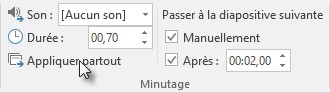
Si la durée d’affichage des diapositives n’est pas identique, vous allez devoir visionner la présentation en vitesse réelle, en enregistrant les changements de diapositives.
- Sélectionnez l’onglet Diaporama dans le ruban et cliquez sur l’icône Vérifier le minutage dans le groupe Configuration. Cette action déclenche le démarrage de la présentation et l’affichage de la barre d’outils flottante Enregistrement.
- Cliquez sur l’icône Suivant pour changer de diapositive en tenant compte des durées affichées dans les zones de texte Durée de la diapositive et Durée totale de la présentation.
- Lorsque toutes les diapositives ont été affichées, fermez la barre d’outils Enregistrement et confirmez l’enregistrement du timing en cliquant sur Oui.
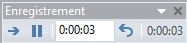
Que la durée des diapositives soit identique ou non, il ne vous reste plus qu’à enregistrer la présentation sous la forme d’un diaporama. Basculez sur l’onglet Fichier dans le ruban, cliquez sur Enregistrer sous, puis sur Parcourir. Sélectionnez Diaporama PowerPoint dans la liste déroulante Type, puis cliquez sur Enregistrer.
Lorsque vous double-cliquez sur le fichier ainsi sauvegardé dans l’Explorateur de fichiers, il s’ouvre sous la forme d’un diaporama et les diapositives s’enchainent automatiquement.


